Win10 Computer Browser服務啟動后又停止怎么解決?
Computer Browser服務是一個能維護計算機更新列表的服務,如果Computer Browser服務停止,那么列表就不會被更新或維護。而最近卻有Win10用戶反映,Computer Browser服務啟動后又自動停止。那么,遇到這個問題,我們該怎么解決呢?下面,我們一起往下看看。
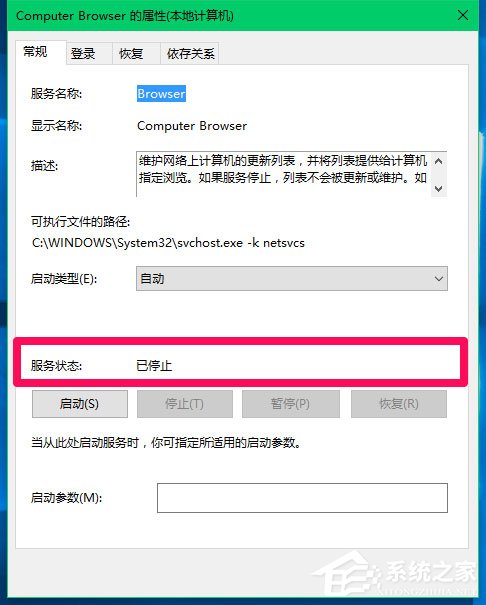
方法/步驟
第一步:啟用Windows Firewall服務(Windows防火墻)
1、右鍵點擊系統桌面左下角的【開始】,點擊【運行】,在運行對話框中輸入:services.msc命令,打開本地服務窗口;
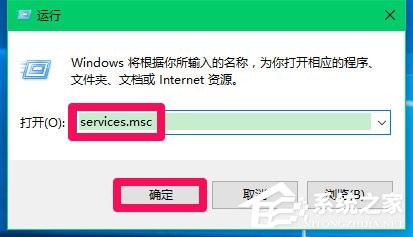
2、在本地服務窗口中,找到Windows Firewall服務,如果沒有啟用,左鍵雙擊Windows Firewall;
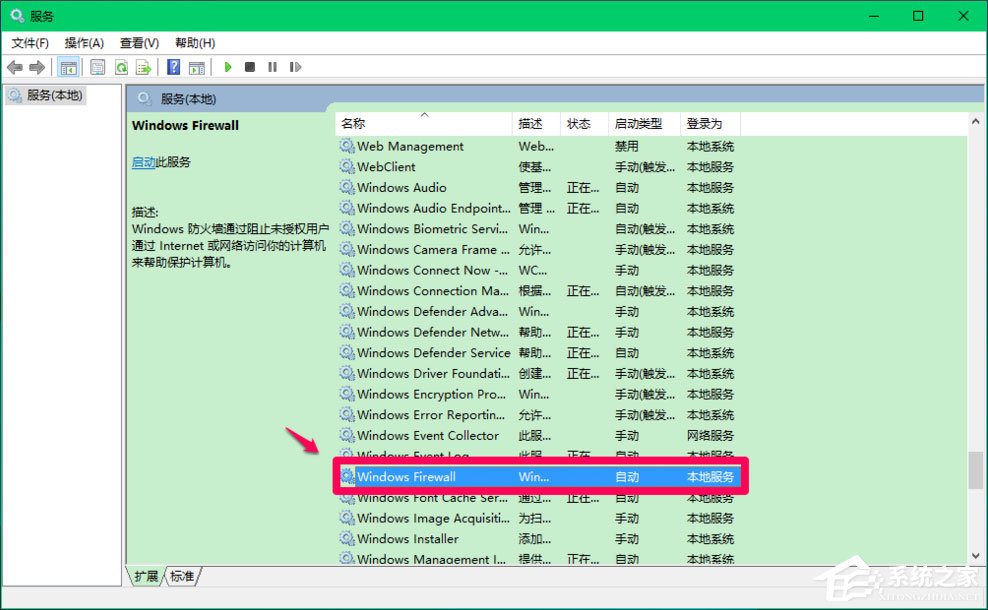
3、在打開的Windows Firewall 屬性窗口,點擊【啟動】(啟動類型默認為:自動 ),再點擊確定;
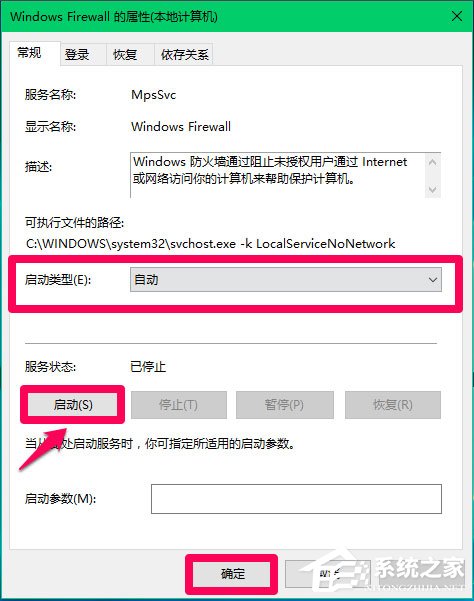
4、Windows Firewall服務的啟動類型為:自動,服務狀態為:正在運行。
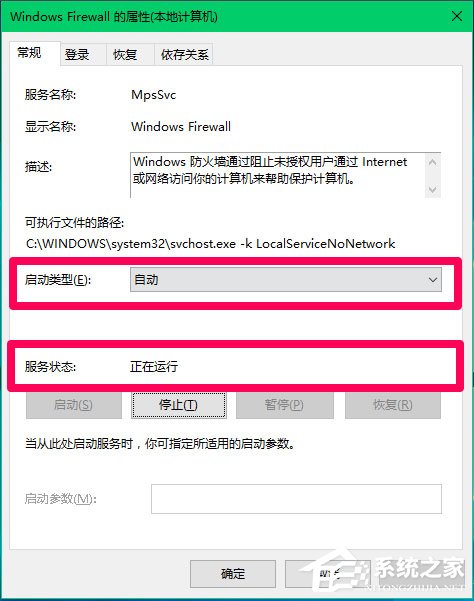
第二步:選擇允許和應用功能中的【文件和打印機共享】
1、右鍵點擊系統桌面左下角的【開始】,在開始菜單中點擊【控制面板】,在控制面板中左鍵雙擊【Windows防火墻】;
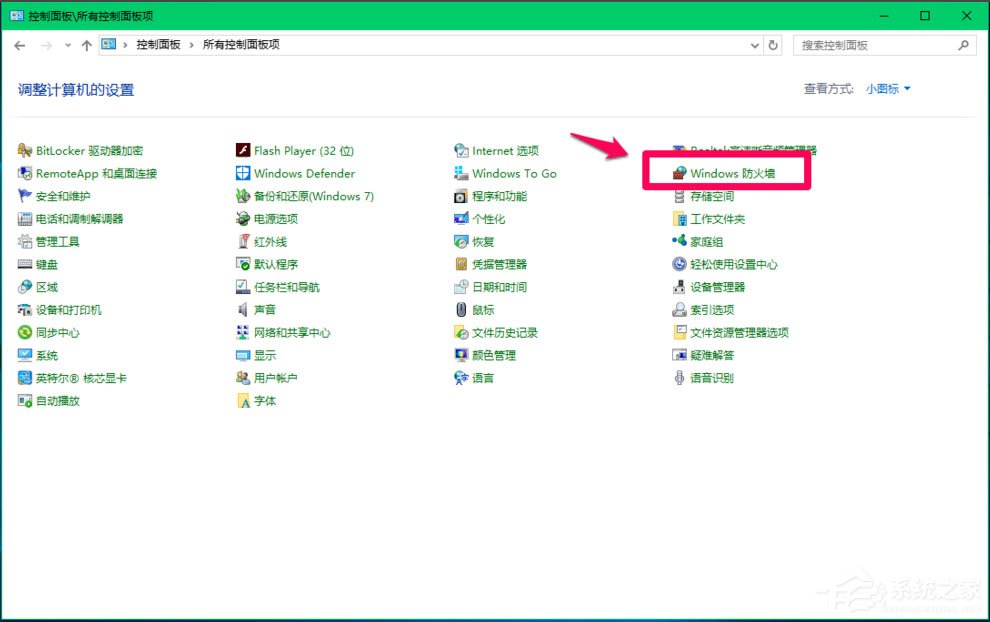
2、在Windows防火墻窗口,點擊窗口左側的【允許應用或功能通過Windows防火墻】;
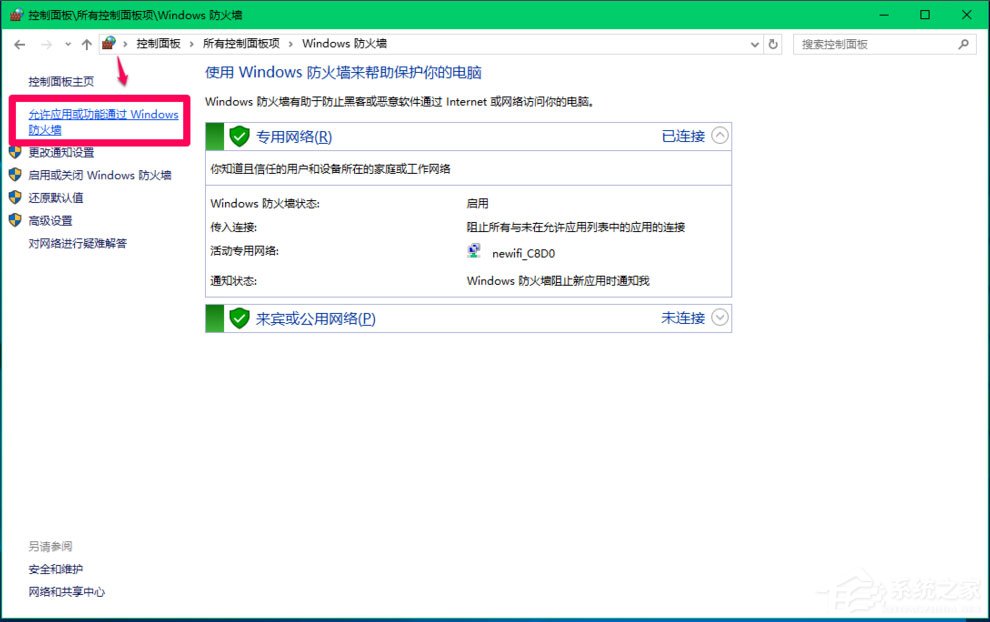
3、在允許的應用窗口,我們找到【文件和打印機共享】,如果文件和打印機共享為不可點擊狀態,則點擊右上角的【更改設置】;
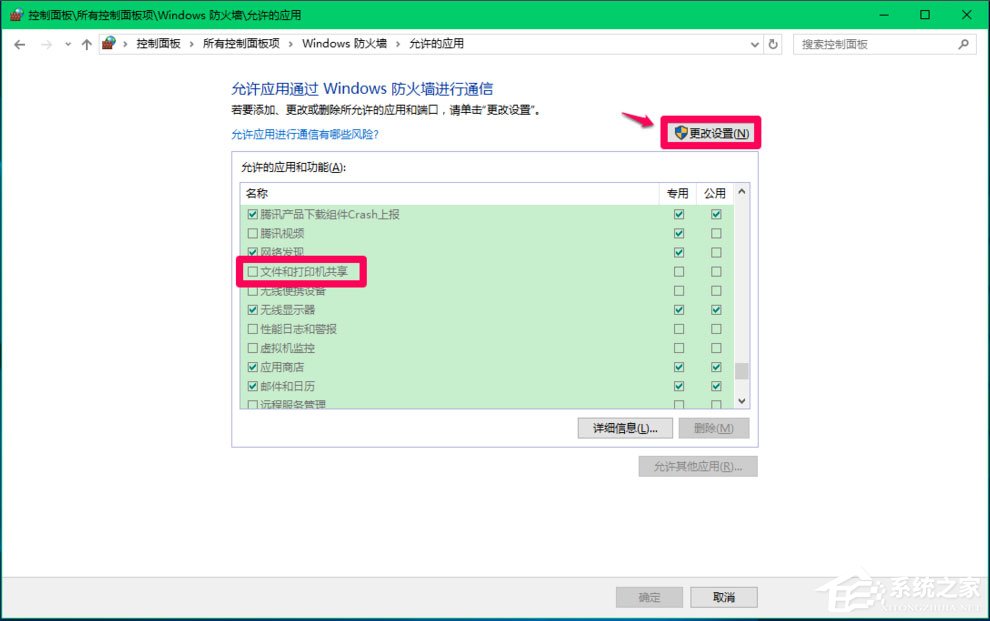
4、點擊更改設置以后,文件和打印機共享則為可點擊狀態,點擊【文件和打印機共享】前面的復選框打勾,再點擊確定。
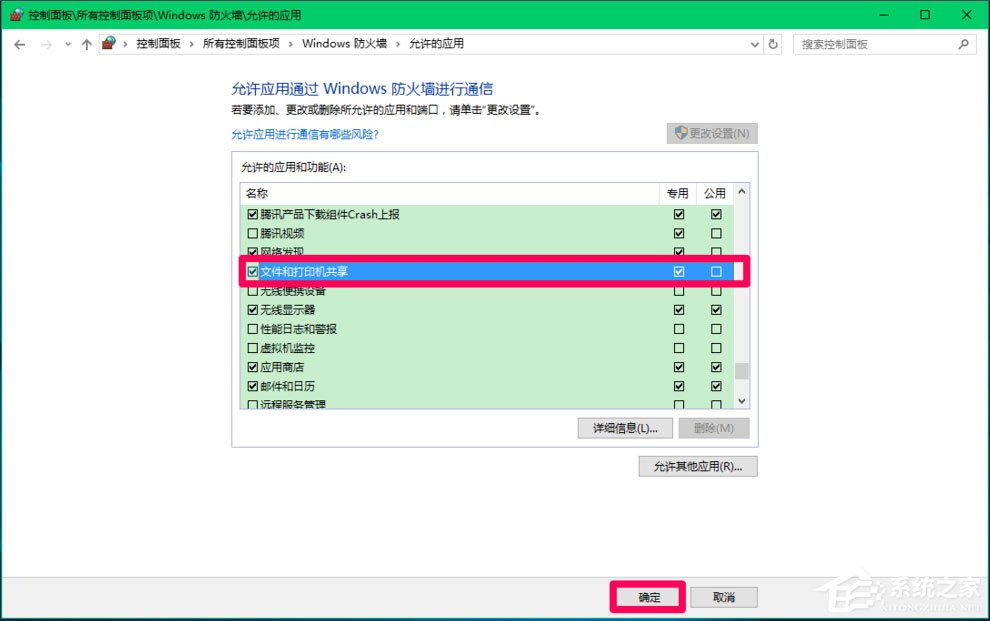
第三步:啟動Windows10系統的Computer Browser服務
1、進入本地服務窗口,找到Computer Browser服務,左鍵雙擊Computer Browser;
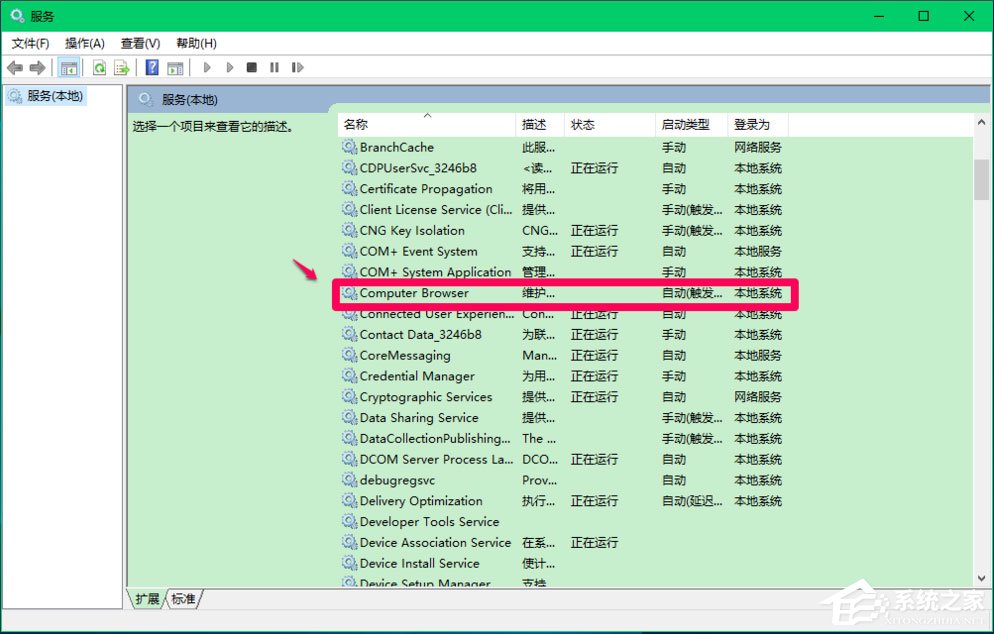
2、在Computer Browser的屬性窗口,點擊【啟動(S)】;
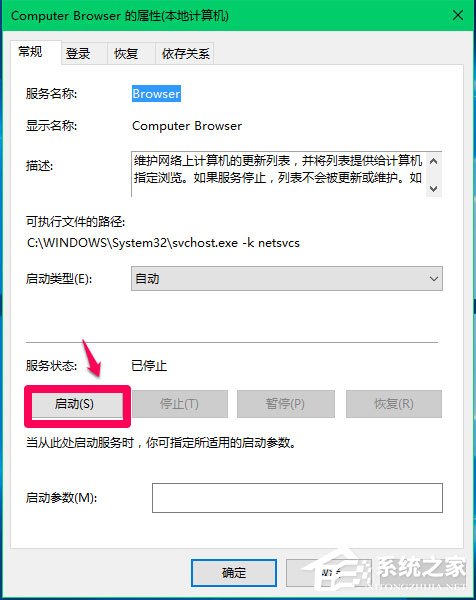
3、等待2分鐘左右,看看Computer Browser的服務狀態是否保持為:正在運行?如果能保持正在運行,點擊:確定;
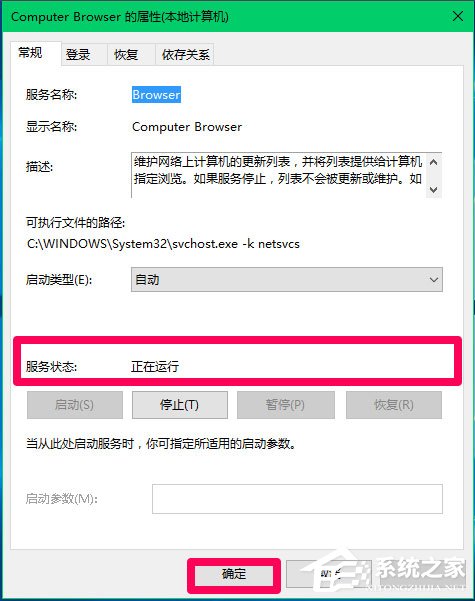
4、回到本地服務窗口,可以看到:Computer Browser 維護。。。 正在運行 自動。點擊窗口左上角的【文件】,在下拉菜單中點擊【退出】,退出本地服務即可。
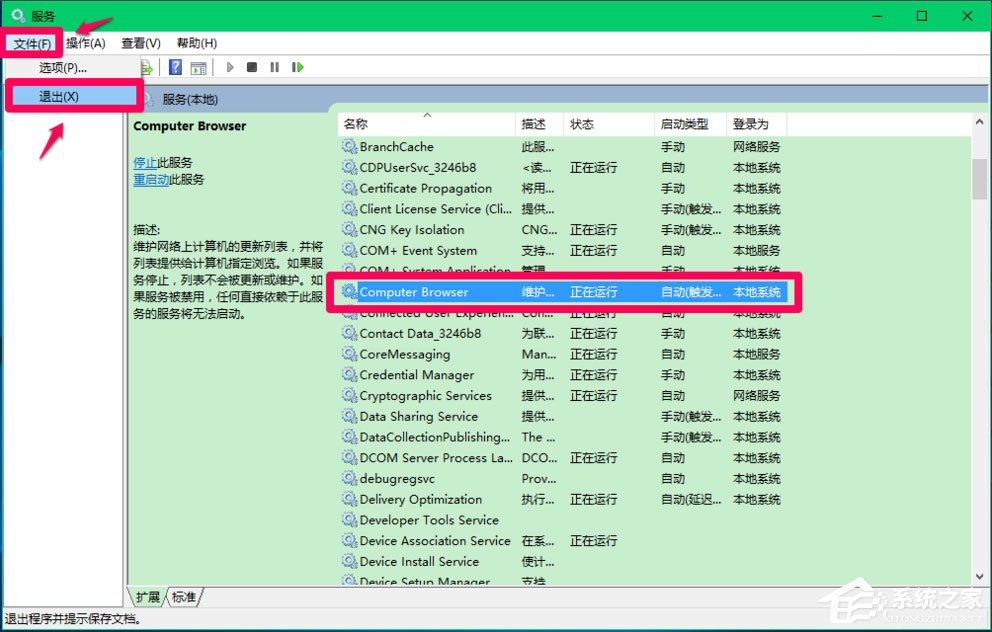
以上就是Win10 Computer Browser服務啟動后又停止的解決方法,按照以上方法進行操作后,相信Computer Browser服務就能正常啟動了。
相關文章:
1. 微軟 Win11 首個 Canary 預覽版 25314 推送 附更新內容和升級方法2. win10安裝,wni10怎么用PE安裝?3. 系統之家u盤安裝系統步驟win104. 關于linux(ubuntu 18.04) 中idea操作數據庫失敗的問題5. Win10電腦磁盤占用率太高怎么解決?6. Win10系統照片查看器消失了怎么辦?Win10系統照片查看器消失解決方法7. Win11安裝提示the pc must support tpm2.0怎么辦?8. Centos7安裝完畢后無法聯網顯示Server not found如何解決?9. Win11如何進行隱私設置?Win11隱私設置的方法10. Win10自帶天氣無法使用怎么辦?win10自帶天氣無法使用的解決教程

 網公網安備
網公網安備